情報番号:010877 【更新日:2011.05.24】
デスクトップ上のガジェットを表示/非表示にする方法<Windows(R)7>
対応機器・対象OSとカテゴリ
| 対応機種 |
|
| 対象OS |
Windows(R)7 |
| カテゴリ |
Windowsの操作/設定、Windowsの便利な使いかた、Windowsソフトウェア |
回答・対処方法
はじめに
Windows 7で、デスクトップ上のガジェットは個々に追加/終了することで表示/非表示にすることができますが、本手順では、表示されているすべてのガジェットをまとめて非表示にしたり、非表示にしたガジェットを再度表示させる方法について説明します。
個々に終了したガジェットは、再度追加したときに大きさや外観などの設定が既定に戻ってしまいます。
まとめて非表示にしたガジェットは、再表示したときに変更した設定がそのまま残っているので、同じ設定のまま使用したい場合に便利です。
※ガジェットを追加/終了する方法は、[009676:ガジェットを追加/移動/終了する方法<Windows(R)7>]を参照してください。
操作手順
ガジェットを非表示にする方法
- デスクトップ上の何もない部分をマウスの右ボタンでクリックします。
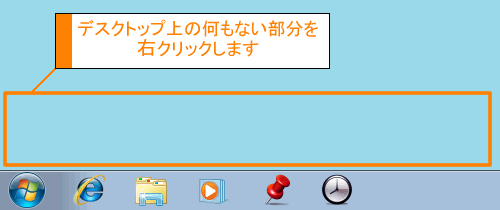 (図2)
(図2)
- ショートカットメニューが表示されます。[表示(V)]→[デスクトップガジェットの表示(G)]をクリックしてチェックをはずします。
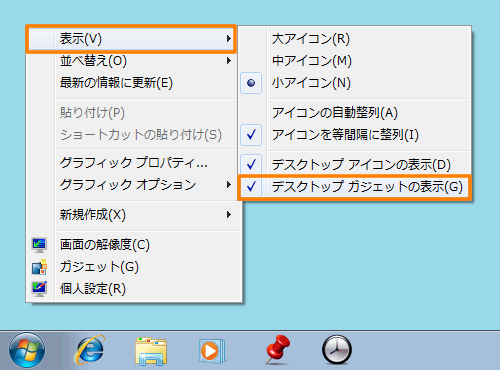 (図3)
(図3)
- すべてのガジェットが非表示になります。
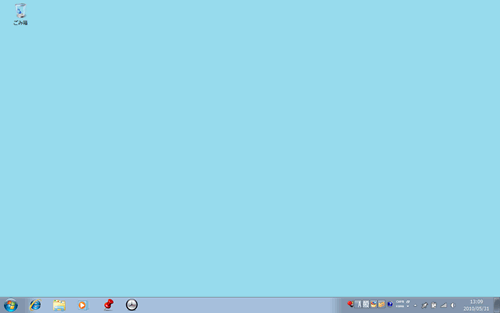 (図4)
(図4)
ガジェットを表示する方法
- デスクトップ上の何もない部分をマウスの右ボタンでクリックします。
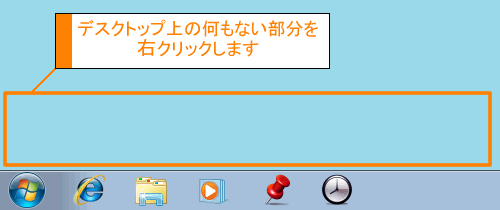 (図5)
(図5)
- ショートカットメニューが表示されます。[表示(V)]→[デスクトップガジェットの表示(G)]をクリックしてチェックを付けます。
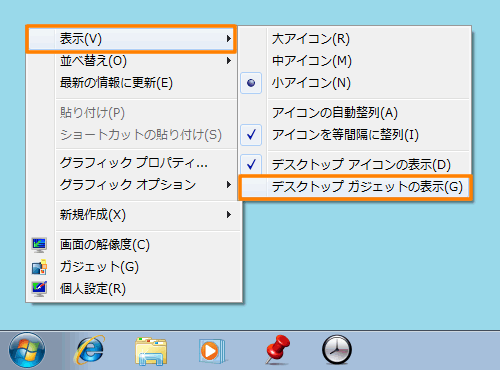 (図6)
(図6)
- ガジェットが表示されます。
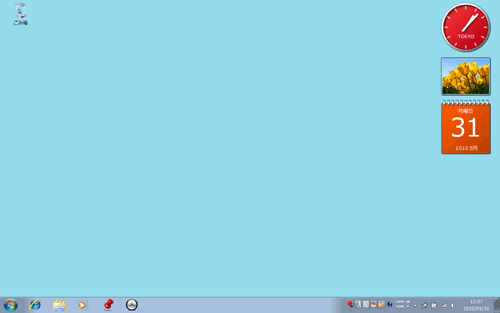 (図7)
(図7)
以上
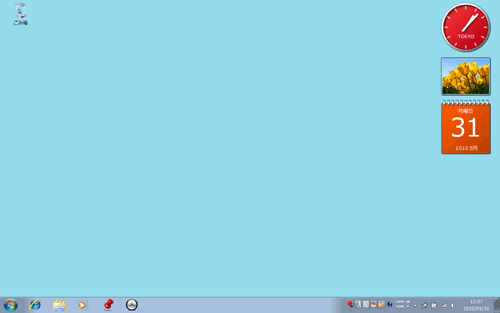 (図1)
(図1)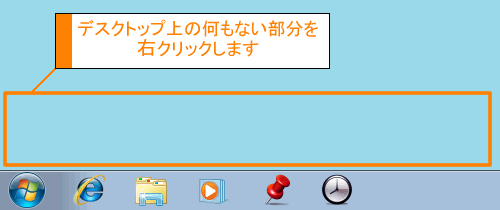 (図2)
(図2)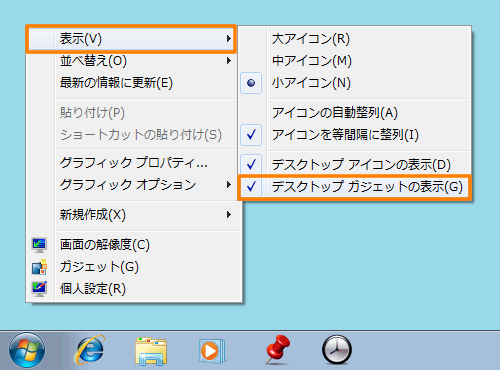 (図3)
(図3)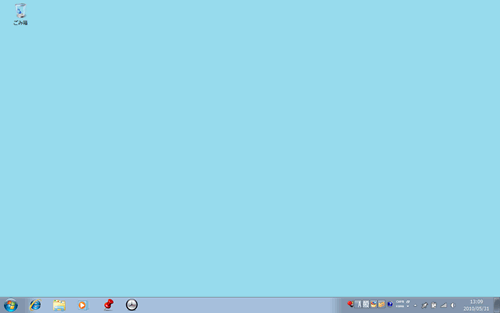 (図4)
(図4)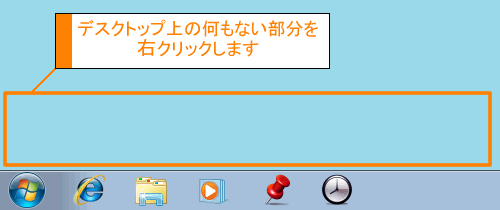 (図5)
(図5)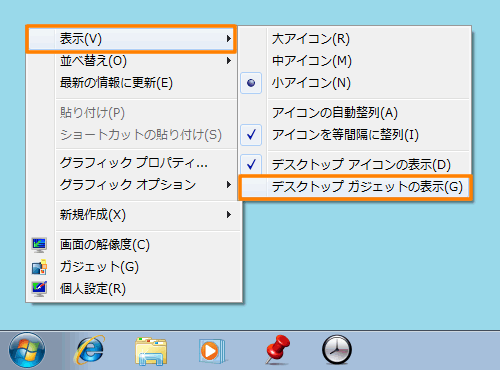 (図6)
(図6)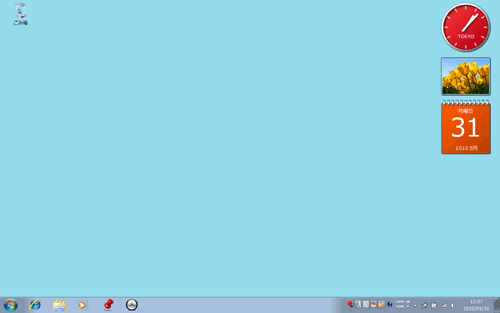 (図7)
(図7)